Bạn có thể điều hướng khách hàng khi vào website bằng cách tạo các menu liên kết đến các sản phẩm, bộ sưu tập, trang nội dung hay blog. Bạn cũng có thể xem và thay đổi menu cửa hàng từ Trang quản trị. Sự xuất hiện và vị trí của các menu tùy thuộc vào chủ đề giao diện mà bạn sử dụng.
MỤC LỤC
- Thêm menu mới
- Thêm liên kết vào menu
- Tạo menu con
- Chỉnh sửa menu
- Thay đổi thứ tự hiển thị
- Xóa menu
- Hiển thị menu lên website
Thêm menu mới
Menu là cách dễ nhất để quản lý sơ đồ website của bạn. Bạn có thể nhóm các sản phẩm, nhóm sản phẩm hoặc trang nội dung để chỉ dẫn chi khách hàng dễ dàng đến các nội dung họ cần trên web của bạn.
- Từ Trang quản trị → chọn Website → Menu.
- Ở giao diện trang Menu, click vào nút Thêm menu.

- Điền tên cho cây menu của bạn. Hãy chắc rằng tên của cây menu này chưa được tạo trước đó. Bạn sẽ rất dễ nhầm lẫn trong trường hợp phải chọn 2 cây menu cùng 1 tên như nhau. Hệ thống sẽ tự động tạo ra phần Đường dẫn cho menu. Sau khi đã lưu lại thì phần Đường dẫn này sẽ không thể bị thay đổi.

- Thêm liên kết mới cho cây menu của bạn. Ấn vào nút Thêm đường dẫn khác, điền Tên liên kết và chọn Liên kết đến cho liên kết đó.
- Nhấn Lưu menu để hoàn tất.
Thêm liên kết vào menu
Sau khi tạo được một menu, bạn cần thêm các liên kết vào menu vừa tạo.
Để thêm một liên kết mới, bạn thực hiện như sau:
- Từ Trang quản trị → Website → Menu
- Tại trang Menu, nhấp vào Menu mà bạn muốn chỉnh sửa.

- Trong trang chỉnh sửa menu, bạn nhấn Thêm liên kết.

- Bạn nhập Tên của liên kết (tên này sẽ hiển thị ngoài website), Liên kết đến...,. Tùy mục Liên kết đến... mà bạn lựa chọn cho phù hợp.
- Trang chủ: dẫn về trang chủ của website.
- Nhóm sản phẩm: dẫn đến một nhóm sản phẩm đã được thiết lập trước.
- Sản phẩm: dẫn đến một sản phẩm đã thêm vào trước đó.
- Tất cả sản phẩm: dẫn đến danh sách tất cả sản phẩm của cửa hàng.
- Trang Blog: dẫn đến một danh mục blog đã được thiết lập.
- Trang: dẫn đến một trang nội dung đã được tạo trước.
- Tìm kiếm: dẫn đến trang tìm kiếm.
- Địa chỉ web: dẫn đến một đường dẫn URL bất kỳ.
- Nhấn Thêm để hoàn tất.
Tạo menu con
Bạn có thể thêm một menu con xổ xuống vào menu chính của website. Bạn có thể dùng menu con thả xuống để nhóm sản phẩm, bộ sưu tập hay các trang lại với nhau giúp người mua hàng có thể dễ dàng tìm kiếm được thông tin cần.
Để tạo menu con, bạn thực hiện:
1. Tại Trang quản trị, chọn Website → chọn Menu2. Chọn menu mà bạn muốn chỉnh sửa
4. Nhập Tên liên kết, chọn Liên kết đến và thiết lập đích đến (thao tác như thêm một liên kết mới).
5. Nhấp Cập nhật menu để hoàn tất
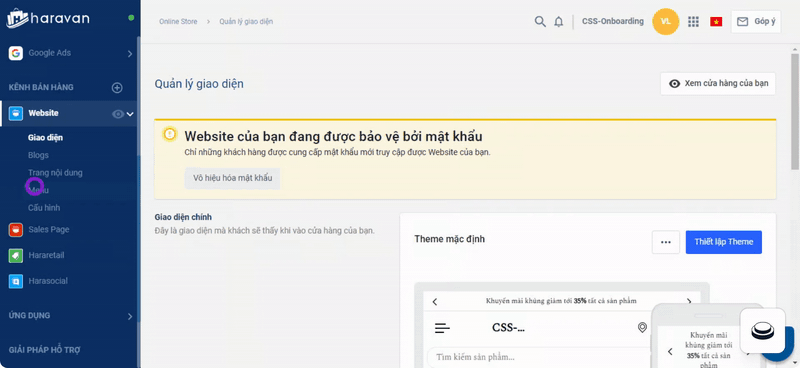
Chỉnh sửa menu
Để chỉnh sửa menu, bạn thực hiện như sau:
1. Từ Trang quản trị → Website → Menu
2. Tại trang Menu, nhấp vào Menu mà bạn muốn chỉnh sửa.
3. Trong trang chỉnh sửa menu, bạn chọn biểu tượng ? để thực hiện chỉnh sửa mục menu:
Để đổi tên menu: nhập tên vào trường Tên liên kết và thay đổi tên khác
Để thay đổi đích đến của menu: nhấp vào xổ xuống chọn liên kết đến mới và thiết lập đích mới.
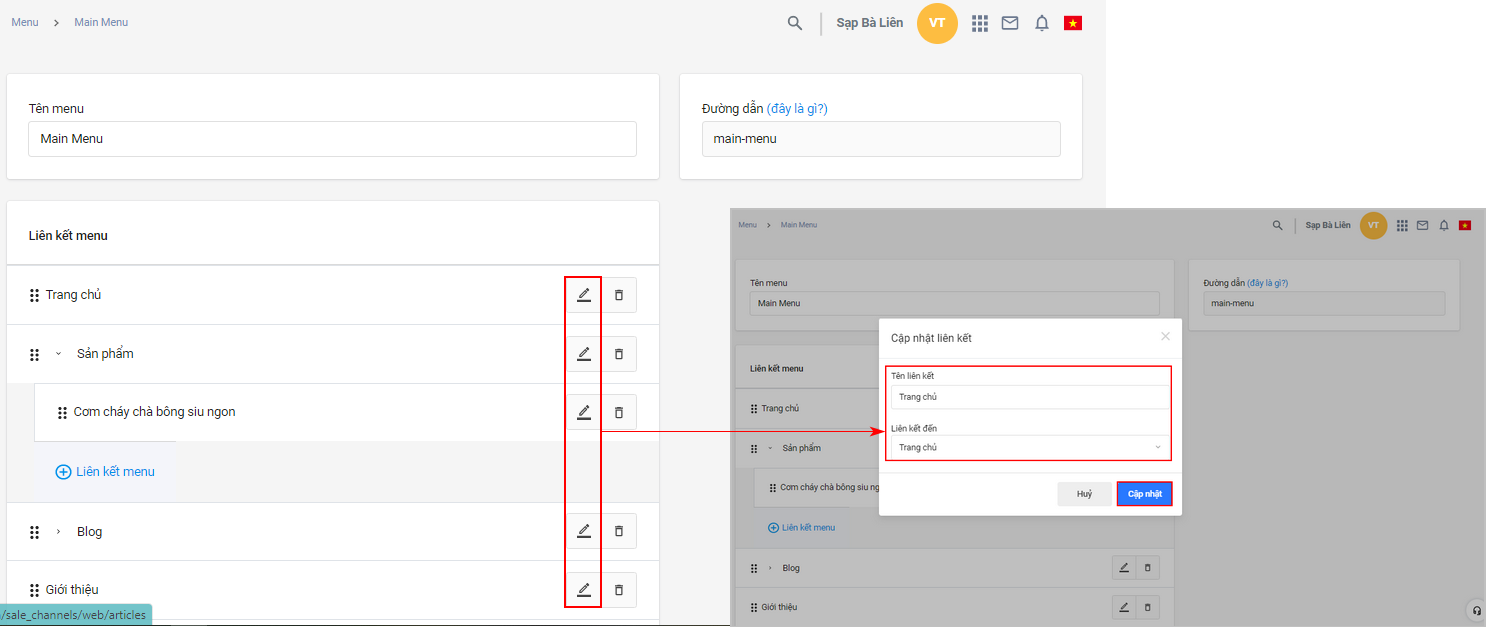
4. Nhấp Cập nhật menu để hoàn tất.
Thay đổi thứ tự hiển thị
Để thay đổi thứ tự hiển thị trên meun, bạn thực hiện như sau:
- Từ Trang quản trị → Website → Menu
- Tại trang Menu, nhấn chọn menu bạn muốn chỉnh sửa.
- Trong trang chỉnh sửa menu, nhấp và giữ biểu tượng điều khiển bên cạnh mục menu, sau đó kéo mục trình đơn đến vị trí cần thay đổi.

Nhấn Cập nhật menu để hoàn tất.
Xóa menu
Bên cạnh việc thêm mới một menu, menu con, bạn cũng có thể xóa menu khỏi website. Khi bạn xóa một menu có chứa menu con thì menu con cũng bị xóa.
Để xóa một menu, bạn thực hiện:
- Từ Trang quản trị → Website → Menu
- Tại trang Menu, bạn chọn menu mình cần xóa.
- Trong trang chỉnh sửa menu, nhấn nút Xóa menu phía dưới.
- Trong hộp thoại xác nhận, bạn chọn Xóa menu để hoàn tất.
Hiển thị menu lên website
Tùy vào mỗi giao diện sẽ có cách thiết lập các hiện thị menu khác nhau. Nhưng nếu bạn đang chỉnh sửa giao diện ở phần Website → Giao diện → Thiết lập theme -> Chọn một trong các menu có sẵn của bạn, rồi Lưu lại.

Khi đó Menu mà bạn vừa chọn sẽ hiển thị trên web ở mục đánh dấu đó.






